Самоучитель по 3dsmax 7
Настройки визуализации в 3ds max 7
Прежде чем запустить просчет трехмерной сцены, необходимо указать настройки визуализации, а также параметры выходного файла. Основные настройки визуализации устанавливаются в окне
Render Scene (Визуализация сцены) (рис. 7.1). Для его вызова необходимо выполнить команду
Rendering > Render (Визуализация > Визуализировать) или воспользоваться клавишей F10.
В области Render Output (Выходные настройки визуализатора) этого окна можно указать тип сохраняемого файла (анимация, связанная последовательность графических файлов или статическое изображение).
Здесь же определяется расположение и название выходного файла. Диапазон кадров, которые нужно визуализировать, задаются в области
Time Output (Выходные настройки диапазона). Вы можете визуализировать
Single (Текущий кадр), Range (Диапазон кадров) или, установив переключатель в положение
Frames (Кадры), указать номера вручную. Окно Render Scene (Визуализация сцены) также содержит большое количество предварительных установок, задающих разрешение выходного файла. Эти параметры размещены в области
Output Size (Выходные настройки размера файла).
Если установить флажки Atmospherics (Атмосферные явления) и Effects (Эффекты) в области
Options (Настройки), то программа будет просчитывать эти эффекты в сцене.
Установка флажка Force 2-Sided (Двухсторонняя сила) позволяет отображать все материалы как двухсторонние. Это важно, когда в сцене присутствуют объекты, стороны которых выглядят по-разному.
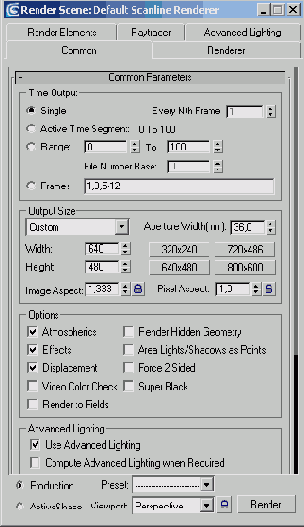
Рис. 7.1. Окно Render Scene (Визуализация сцены)
Иногда визуализация может занять очень много времени — от нескольких часов до нескольких дней и даже недель.
При этом пользователь не всегда может находиться за компьютером и следить за процессом визуализации. Именно поэтому в 3ds max 7 предусмотрена возможность отправки сообщения о результатах визуализации по электронной почте.
В свитке настроек Email Notifications (Сообщения по электронной почте) (рис. 7.2) можно указать параметры почтового соединения, а также события, при которых программа будет отсылать письмо:
Notify Completion (Завершение работы), Notify Failures (Сообщение об ошибке) или
Notify Progress every Nth Frame (Завершение визуализации кадра). При выборе последнего варианта сообщение будет высылаться с указанной частотой, например при завершении визуализации каждого второго кадра.
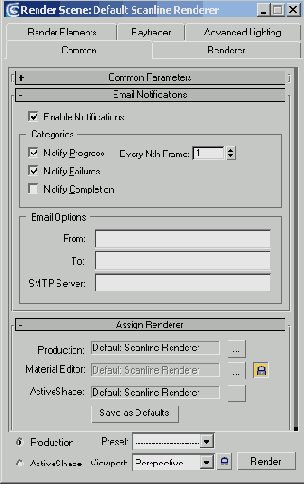
Рис. 7.2. Свиток настроек Email Notifications (Сообщения по электронной почте) окна Render Scene (Визуализация сцены)
Чтобы запустить просчет, в окне Render Scene (Визуализация сцены) необходимо нажать кнопку
Render (Визуализировать). После начала визуализации на экране появятся два окна. В первом —
Rendering (Визуализация) — будет отображаться строка состояния, отражающая процесс просчета изображения, а также подробная информация о том, какое количество объектов содержится в сцене, сколько памяти расходуется на просчет текущего кадра (рис. 7.3). В этом окне также отображается предполагаемое время до окончания визуализации. Второе окно —
Virtual Frame Buffer (Виртуальный буфер) — будет содержать изображение визуализируемой сцены.
ПРИМЕЧАНИЕ
Для быстрой визуализации с настройками, заданными по умолчанию, используйте клавишу F9.
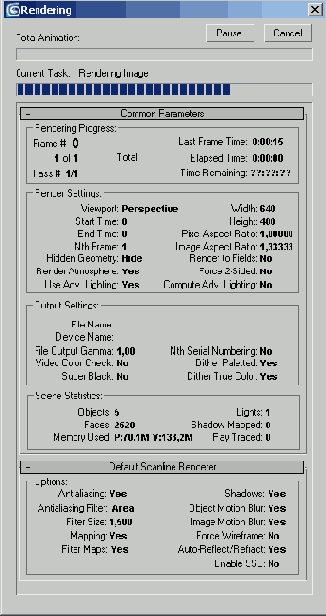
Рис. 7.3. Окно Rendering (Визуализация)
Назад Содержание Вперед